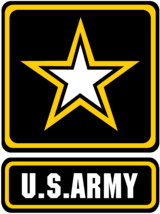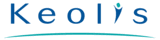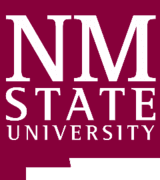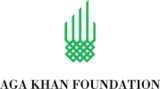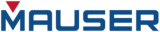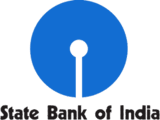Commentaires des clients de Sync2
Synchroniser les dossiers Outlook entre plusieurs ordinateurs et d'autres fonctionnalités de Sync2

Moyen simple de synchroniser Microsoft Outlook
Le logiciel de synchronisation d’Outlook Sync2 est un moyen simple de synchroniser Microsoft Outlook avec votre ordinateur, un iPhone, un téléphone Android, Google Apps et iCloud. En quelques étapes, vous allez paramétrer et synchroniser Outlook sur plusieurs PC.

Synchronisation entre plusieurs ordinateurs et plusieurs comptes
Synchronisez Outlook entre plusieurs ordinateurs de votre réseau et plusieurs services comme Google Apps et iCloud. Synchronisez les dossiers personnels, publics et Exchange d’Outlook entre votre ordinateur de bureau ou votre ordinateur portable sur un réseau LAN ou FTP, ou à l’aide d’une clé USB.

Synchronisation sans doublon
Sync2 fusionnera et traitera automatiquement tous les éléments similaires (contacts, messages, évènements du calendrier), Microsoft Outlook sera synchronisé sans créer de doublons.
Comment synchroniser Microsoft Outlook sur plusieurs PC

- Téléchargez et installez Sync2 sur tous les PC où Microsoft Outlook doit être synchronisé;
- Lancez Sync2 et créez un nouveau profil de synchronisation;
- Sélectionnez le serveur FTP, le réseau local ou le périphérique de stockage interne et sélectionnez l’option Service de partage FTP 4Team;
- Saisissez votre e-mail et mot de passe;
- Cliquez sur « Terminer » pour démarrer la synchronisation ou configurer immédiatement les paramètres de synchronisation avancée.
Pour ajouter un autre PC, veuillez suivre les étapes ci-dessous:
- Lancez Sync2 et créez un nouveau profil de synchronisation ;
- Sélectionnez l’option « J’ai un identifiant de synchronisation Sync2 » et saisissez l’identifiant généré par le 1er PC et indiqué dans les paramètres;
- Cliquez sur « Terminer » pour démarrer l’assistant de synchronisation et configurer les paramètres de synchronisation avancée.
- Vous pouvez choisir différentes options de synchronisation à l’aide :
du réseau local, d’un serveur FTP personnel ou du périphérique de stockage externe.
Dans quelques instants, les évènements de votre calendrier seront synchronisés.

A propos de 4Team Corporation,
la société à l'origine de Sync2
Nous sommes partenaires certifiés Or de Microsoft et développeurs de logiciel indépendants. Depuis 1999, nous offrons des solutions à nos clients professionnels et aux utilisateurs finaux particuliers de tous les continents. Très fiers d’être recommandés par nos clients, nous sommes en mesure de vous offrir un support client exceptionnel.
Nos clients satisfaits
Des clients du monde entier utilisent avec succès les services de 4Team Corporation pour leurs besoins personnels et professionnels
 TÉLÉCHARGER
TÉLÉCHARGER  Acheter Maintenant
Acheter Maintenant